Si të shikoni paraprakisht dokumentin tuaj Word 2013 përpara printimit

Zbuloni se si të shikoni paraprakisht dokumentin tuaj Word 2013 përpara printimit për të shmangur surprizat e pakëndshme.
Formatimi i titujve dhe fundeve në Excel 2011 për Mac u shton një pamje të veçantë fletëve të punës të printuara. Ju gjithashtu mund të përfshini lehtësisht informacione të rëndësishme për datën dhe kohën. Mund të punoni me titujt dhe fundet e faqeve në pamjen e Strukturës së Faqes duke zgjedhur Shiko → Struktura e faqes ose duke klikuar butonin Paraqitja e faqes në skedën Layout të Office 2011 për Mac Ribbon.
Ndiqni këto hapa për të shtuar një kokë ose funde:
Lëvizni kursorin mbi hapësirën e bardhë afër majës së faqes për të shtuar ose formatuar një kokë. Në mënyrë të ngjashme, mund ta lëvizni kursorin mbi hapësirën e bardhë afër fundit të një faqeje për të shtuar ose formatuar një fund të faqes.
Shfaqet një kërkesë që ju thotë të klikoni dy herë nëse dëshironi të shtoni një kokë (ose fund).

Klikoni dy herë në hapësirën e bardhë.
Titujt dhe fundet ndahen në tre rajone të dallueshme. Ju jeni në rajonin e majtë, të djathtë ose në qendër, në varësi të vendit ku klikoni dy herë.
Shkruani kokën ose fundin tuaj në tekstin e dhënë.
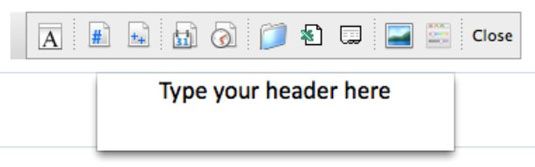
Klikoni butonin Mbyll ose shtypni Esc në tastierë për të dalë nga dialogu Header/Footer.
Kur jeni duke futur ose redaktuar një kokë ose fund, mund të përdorni butonat e shiritit të veglave Header dhe Footer për t'i bërë gjërat të zbukuruara.

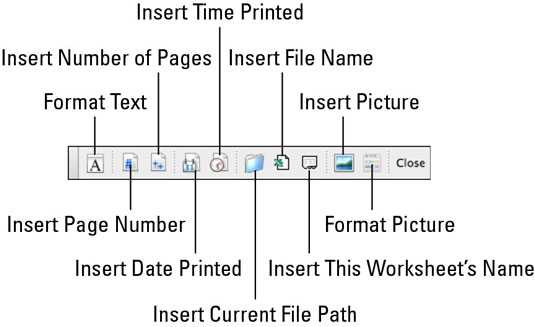
Ju mund të kombinoni kodet me tekstin. Për shembull, përdorni Fut numrin e faqes dhe Fut numrin e faqeve me tekst shtesë si ky: Faqja &[Faqja] e &[Faqeve] për të printuar "Faqja # nga #".
Nëse preferoni pamjen retro të panelit të vjetër Header/Footer nga versionet e mëparshme të Excel, mund ta përdorni atë duke zgjedhur File→Page Setup dhe më pas duke klikuar në skedën Header/Footer; mund të zgjidhni gjithashtu View→ Header and Footer.
Zbuloni se si të shikoni paraprakisht dokumentin tuaj Word 2013 përpara printimit për të shmangur surprizat e pakëndshme.
Mëso si të krijoni lista të numëruara automatikisht në Word 2007 duke përdorur butonat List dhe Numërimi në Ribbon. Ndihmoni veten të organizoni informacionin tuaj më mirë.
Mësoni se si të krijoni një tabelë në PowerPoint 2007 me hapa të thjeshtë. Tabelat janë ideale për organizimin e informacionit në mënyrë vizuale.
Mësoni si të dërgoni me email një prezantim në PowerPoint 2007 lehtësisht nëpërmjet këtyre hapave të thjeshtë. Ndani prezantimet me kolegët tuaj në pak minuta.
Ndonjëherë ju nevojitet Outlook 2013 për t'ju kujtuar datat e rëndësishme ose aktivitetet vijuese. Ju mund të përdorni flamuj, për shembull, për t'ju kujtuar të telefononi dikë javën e ardhshme. Mënyra më e mirë për të ndihmuar veten të mbani mend është të shënoni emrin e atij personi në listën e Kontakteve. Një kujtesë do të shfaqet në kalendarin tuaj. Kontaktet nuk janë […]
Çdo aspekt i paraqitjes së një tabele mund të formatohet në Word në Office 2011 për Mac. Ju mund të aplikoni stile që bashkojnë qelizat së bashku për të formuar qeliza më të mëdha, për t'i shkrirë ato, për të ndryshuar ngjyrat e kufirit, për të krijuar hije të qelizave dhe më shumë. Zbatimi i një stili tabele nga Office 2011 për Mac Ribbon Skeda Tabelat e Ribbon […]
Kur përdorni Word në Office 2011 për Mac, mund të aplikoni stilet e tabelave për të ndryshuar pamjen e qelizave. Nëse nuk mund të gjeni një ekzistues që plotëson nevojat tuaja, mund të krijoni stile të reja tabele nga dialogu Style. Merrni këto hapa: Në Word 2011 për Mac, zgjidhni Format→Style. Hapet dialogu Stil. Kliko […]
Kur përdorni Office 2011 për Mac, së shpejti do të zbuloni se Word 2011 mund të hapë faqet e internetit që keni ruajtur nga shfletuesi juaj i uebit. Nëse një faqe interneti përmban një tabelë HTML (HyperText Markup Language), ju mund të përdorni veçoritë e Tabela të Word-it. Mund ta keni më të lehtë të kopjoni vetëm pjesën e tabelës së faqes në internet […]
Edhe pse në të vërtetë nuk mund të krijoni temat tuaja nga e para, Word 2007 ofron shumë tema të integruara që mund t'i modifikoni për t'iu përshtatur nevojave tuaja. Një gamë e gjerë temash ju mundëson të përzieni dhe përputhni fontet, ngjyrat dhe efektet e formatimit të ndryshëm për të krijuar personalizimin tuaj.
Ju mund të modifikoni një temë të integruar ose të personalizuar në Word 2007 për t'iu përshtatur nevojave tuaja. Mund të përzieni dhe përputhni shkronja, ngjyra dhe efekte të ndryshme për të krijuar pamjen që dëshironi.






